Obsah:
Co je vertikální synchronizační impuls NVIDIA
V nastavení grafické karty NVIDIA můžete najít různé funkce určené k optimalizaci práce grafického adaptéru nebo k řízení určitých technologií. V seznamu dostupných parametrů se nachází i "Vertikální synchronizační impuls", který lze také nazvat vertikální synchronizací nebo VSync. Jeho podstatou je omezit počet zpracovávaných snímků za jeden cyklus v souladu s obnovovací frekvencí monitoru. Například, pokud je hra spuštěna na monitoru pracujícím v režimu 60 Hz — to znamená, že může zobrazit pouze 60 snímků za sekundu. Vertikální synchronizace klade toto omezení na zpracování, což umožňuje dosáhnout efektu plynulejšího obrazu a zbavit se desynchronizace obrazu, o čemž se ještě bude hovořit dále.
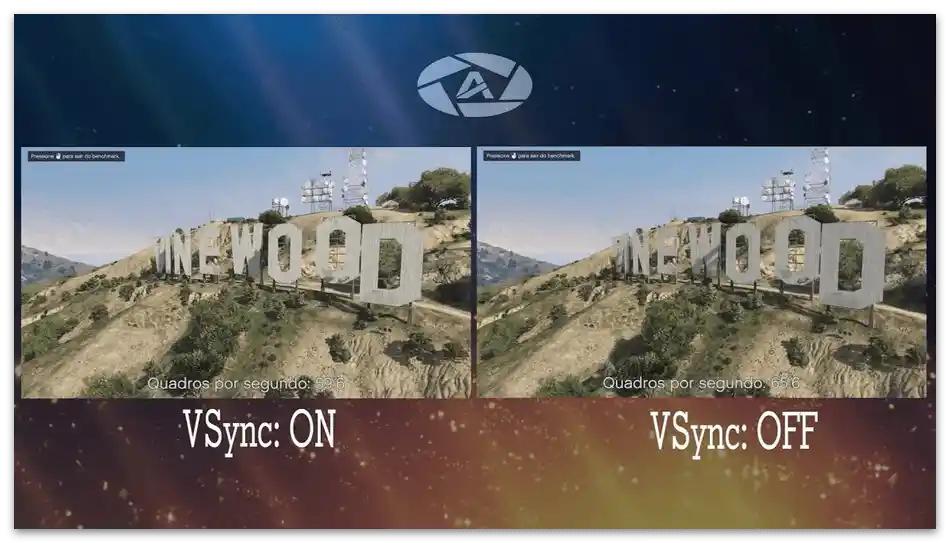
Pokud vám vysvětlení v textové podobě připadá nejasné nebo ne zcela srozumitelné, otevřete jakékoli video na YouTube, kde se hovoří o porovnání obrazu ve hře s vypnutou nebo zapnutou vertikální synchronizací. Tak se vám podaří přesně pochopit všechny zvláštnosti této technologie.
Potřeba použití vertikálního synchronizačního impulsu
Podrobněji se podíváme na situace, kdy je nutné aktivovat vertikální synchronizační impuls nebo nastavit jeho adaptivní parametry. První a nejdůležitější důvod — vznik viditelné desynchronizace během dynamických scén ve hře. Na následujícím obrázku vidíte názornou ukázku takového zpoždění, které vzniká v důsledku nesprávného zpracování snímků grafickým adaptérem. Je jich v řadě příliš mnoho, jeden se překrývá s druhým a objevují se artefakty.

Druhý důvod — vytvoření plynulejšího obrazu, pokud jde o singleplayerové hry. V multiplayeru se obvykle vertikální synchronizace nepoužívá, protože zvyšuje zpoždění a snižuje reakci během střelby.O dalších nevýhodách této technologie doporučujeme přečíst si v samostatném článku na našich stránkách, přechodem na následující odkaz.
Podrobnosti: Doporučení pro vypnutí vertikální synchronizace
Jakou hodnotu vertikálního synchronizačního impulzu zvolit
Pokud otevřete nastavení grafického adaptéru NVIDIA, v sekci s parametrem vertikálního synchronizačního impulzu můžete vidět celkem šest dostupných hodnot, z nichž každá má své specifické vlastnosti. Podrobněji o aktivaci VSync si přečtěte v jiném materiálu kliknutím na následující nadpis, a nyní se podíváme na princip fungování těchto hodnot.
Podrobnosti: Jak zapnout vertikální synchronizaci NVIDIA
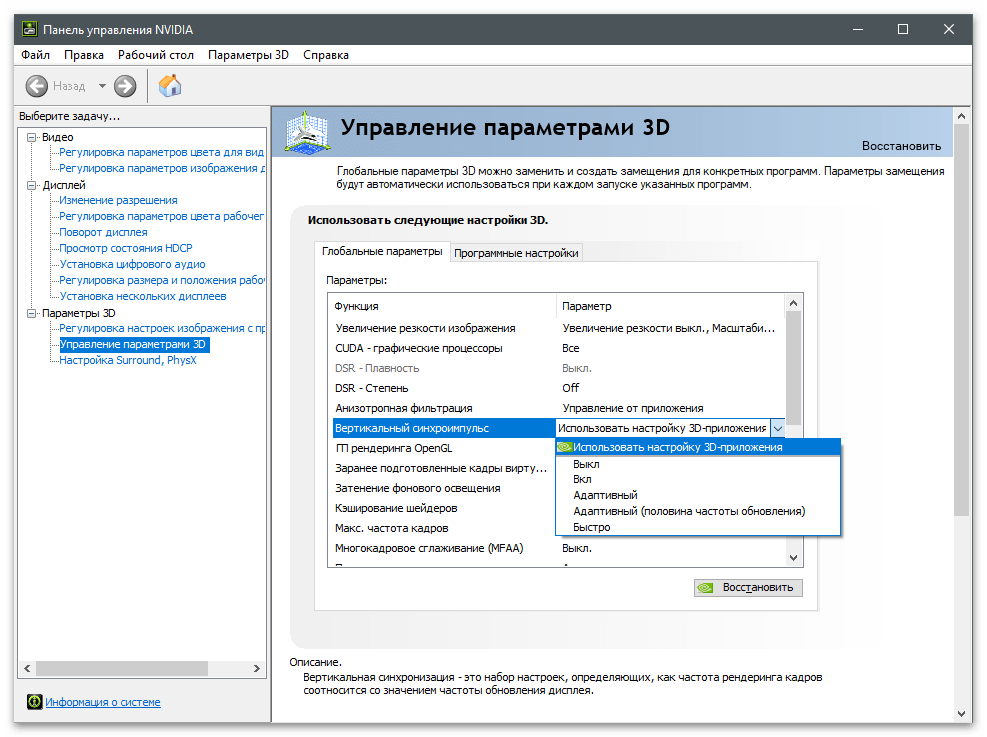
- Použít nastavení 3D aplikace. Téměř ve všech moderních hrách existují rozšířená grafická nastavení, která umožňují uživateli nastavit požadované parametry v závislosti na výkonu počítače a potřebě využití dalších technologií. Obvykle je mezi dostupnými parametry také vertikální synchronizace, která skenuje, zda je VSync ve hře zapnuta, a funguje v souladu s přijatými daty.
- Vypnuto. Při vypnuté vertikální synchronizaci neexistují žádná omezení ohledně frekvence renderování snímků grafickým procesorem, což umožňuje zpracování několika snímků během jednoho obnovovacího intervalu. To může způsobit výše popsané problémy, ale pozitivně ovlivňuje výkon hry, snižuje latenci a neomezuje FPS v závislosti na obnovovací frekvenci monitoru.
- Zapnuto. Zapíná omezení pro renderování v souladu s hertzováním monitoru. Nastavení této hodnoty je většinou nezbytné pouze v případech, kdy se objevují trhání obrazu. Nicméně byste neměli aktivovat vertikální synchronizaci, pokud je počet FPS ve hře již nedostatečný pro pohodlné hraní.
- Rychle. Speciální algoritmus fungování technologie, který vypíná omezení frekvence renderování. Snímky jsou zpracovávány maximálně rychle, ale přitom nedochází k trhání obrazu, protože hotové snímky, které překračují obnovovací frekvenci monitoru, se na obrazovku nezobrazují.Pokud vyberete tuto hodnotu, zpoždění zůstane nízké, což je dobré pro online hry, ale trhání zmizí.
- Adaptivní. Poskytuje technologii automatického výběru zapnutí vertikální synchronizace. Při nastavení této hodnoty VSync funguje pouze při FPS, které překračuje obnovovací frekvenci monitoru, ale automaticky se vypíná, když je počet snímků nižší. To je skvělá volba, která zajišťuje dobrou výkonnost a kvalitní obraz.
- Adaptivní (polovina obnovovací frekvence). Nastavte tuto hodnotu v případech, kdy ve hře dochází k trhání a počet snímků je také nízký. Při výběru této možnosti algoritmus omezuje frekvenci renderování na polovinu obnovovací frekvence displeje. Tato volba není vhodná, pokud máte ve hrách již pohodlné FPS.
Jako doplňkovou informaci doporučujeme přečíst článek, který popisuje, jak určit obnovovací frekvenci monitoru pomocí standardních prostředků operačního systému a třetích stran. To bude užitečné, protože technologie vertikální synchronizace je přímo spojena s touto charakteristikou zařízení.
Podrobnosti: Jak zjistit obnovovací frekvenci obrazovky ve Windows 10
Zbývá vám pouze seznámit se s popisem každého parametru a vybrat si ten, který vám vyhovuje. O dalších dostupných nastaveních NVIDIA, která ovlivňují výkon ve hrách a jejich optimalizaci, si přečtěte v jiném článku na našich stránkách.
Podrobnosti: Optimální nastavení grafické karty NVIDIA pro hry